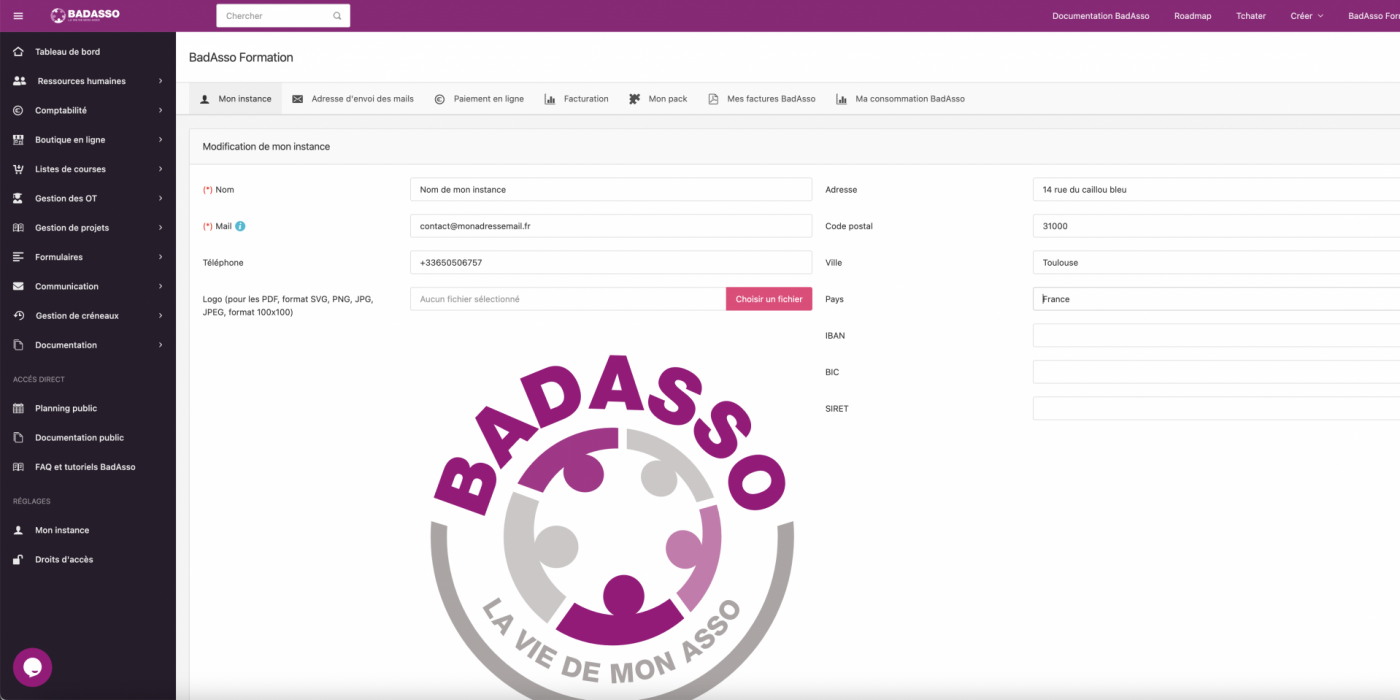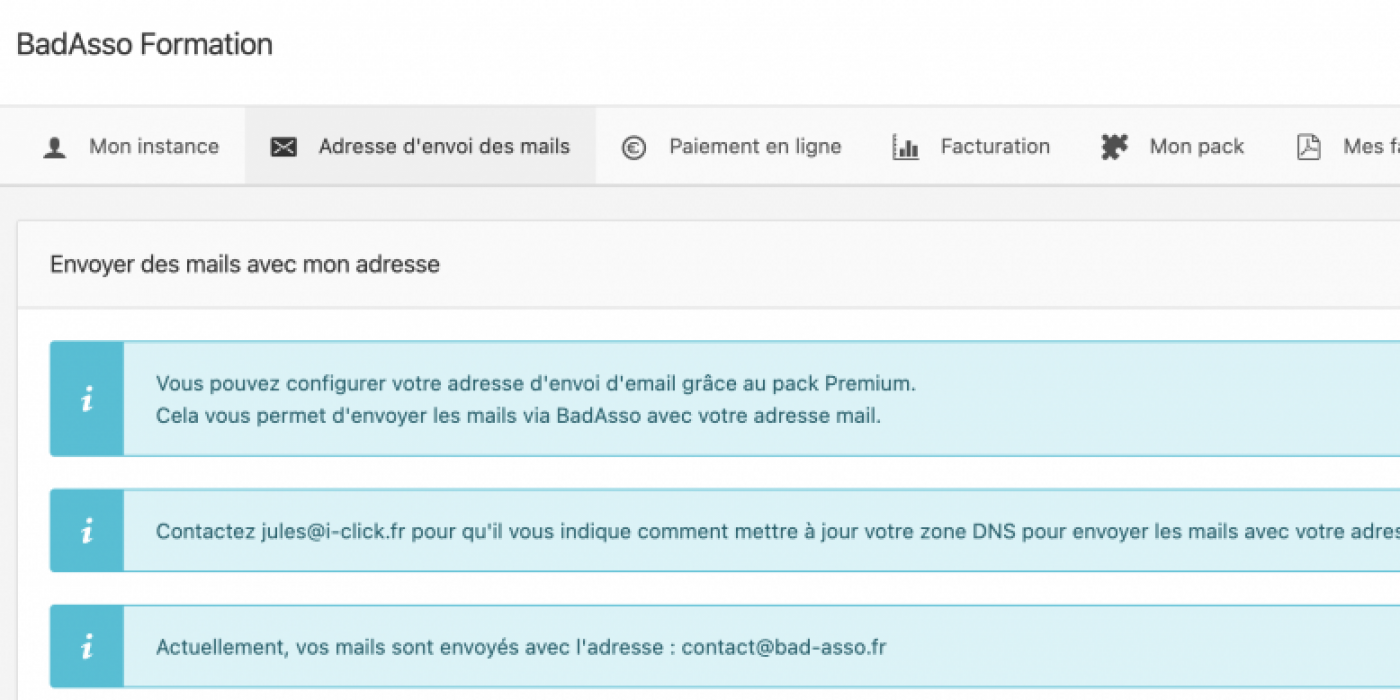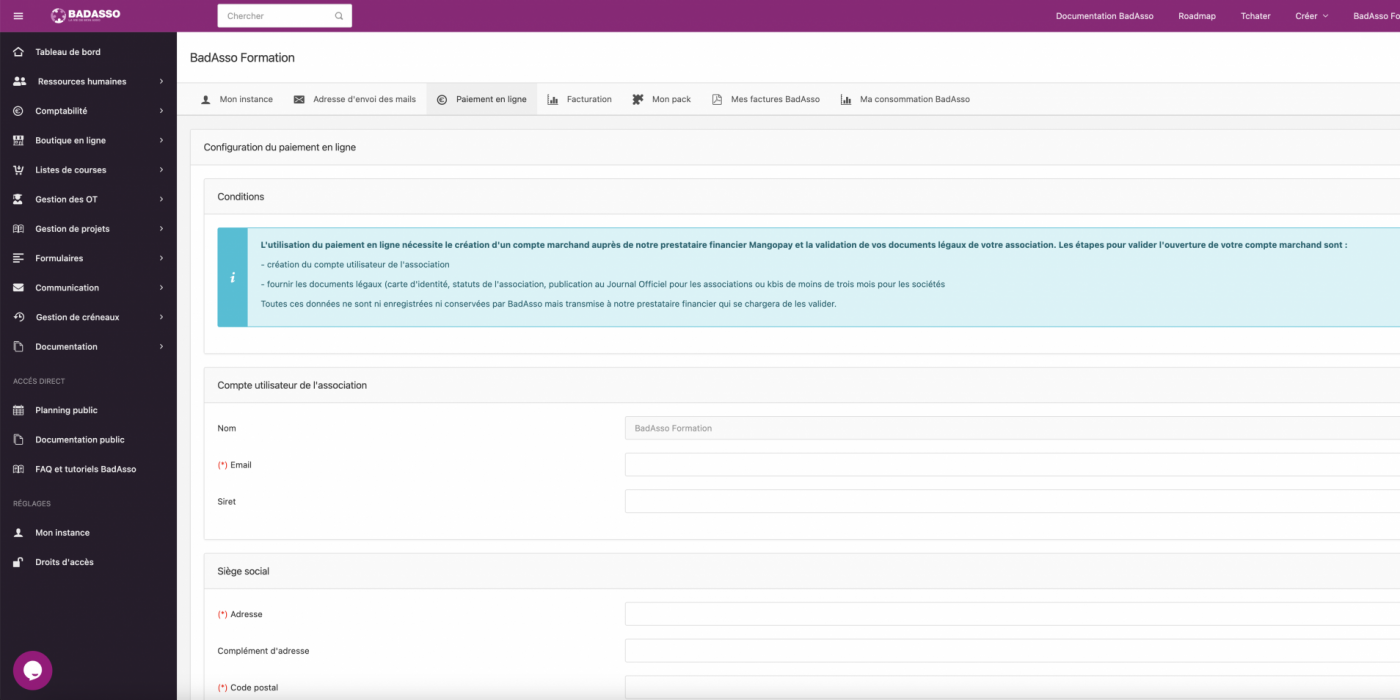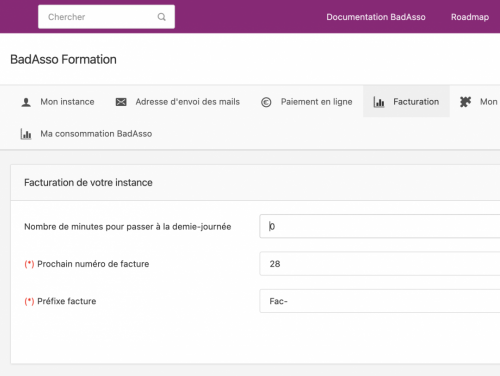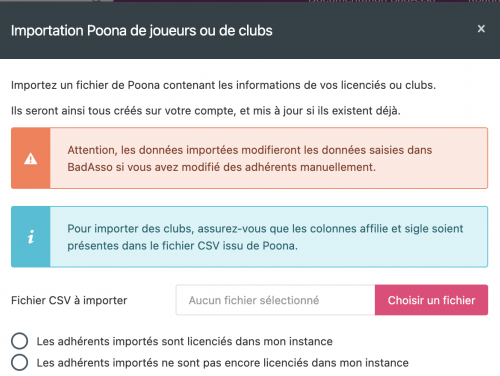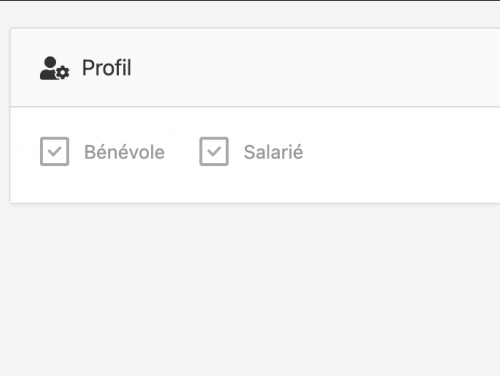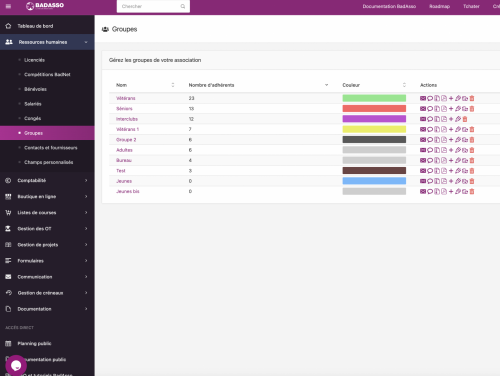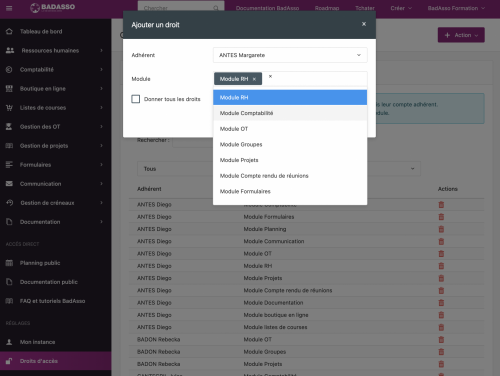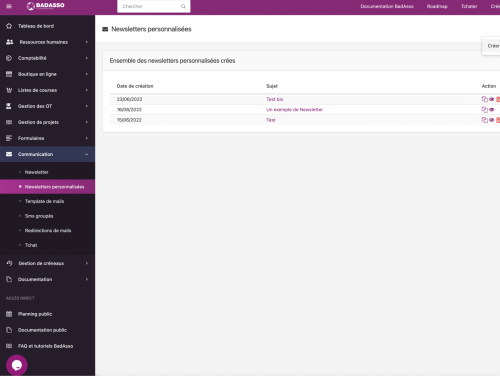Une fois que vous avez créé votre compte BadAsso ici, vous allez devoir paramétrer votre compte.
Nous allons vous guider pas à pas en vous détaillant les différentes étapes de paramétrage.
Saisir les données générales de mon instance
La première étape consiste à renseigner les informations générales de votre instance ici : https://bad-asso.fr/instance.
1) Nom : Nom de votre instance
2 ) Mail (champ obligatoire) : Mail utilisé pour se connecter au compte BadAsso et
3) Téléphone : Numéro de téléphone de l'instance
4) Adresse, code postal et ville : Saisissez l'adresse postale de l'instance, le code postal et la ville, respectivement dans ces champs.
5) IBAN et BIC : Renseignez votre RIB en remplissant l'IBAN et le BIC pour que celui-ci soit ajouté sur vos factures.
6) SIRET : Renseignez votre numéro SIRET pour que celui-ci soit ajouté sur vos factures.
7) Logo : Importez votre logo (utilisé pour les documents PDF) au format SVG, PNG, JPEG ou JPG, la taille recommandée est 100x100.
8) Bannière : Créez et importez votre bannière (utilisée dans l'en-tête de vos mails) au format SVG, PNG, JPEG ou JPG, la taille recommandée est 340x80.
9) Signature : Importez la signature (en format paysage) qui pourra être ajoutée dans les mails et factures.
10) Adresses mail à mettre en copie : Saisissez les adresses mails que vous souhaitez mettre en copie lorsqu'un adhérent répond à un formulaire, ajoute une note de frais, réserve un créneau, une facture est envoyée... Si vous mettez plusieurs adresses mails, pensez à les séparer par une virgule.
11) Nom lors de l'envoi de SMS (10 caractères max) : C'est le nom utilisé pour nommer l'auteur de l'envoi du SMS.
12) Couleur du club : Choisissez la couleur en cliquant sur le rectangle (code RGB) que vous souhaitez voir apparaitre dans les en-tête et pied de page de vos mails.
Cliquer sur le bouton Enregistrer.
13) Modification du mot de passe : Si vous souhaitez changer le mot de passe pour vous connecter à votre compte admin, saisissez votre ancien mot de passe et saisissez 2 fois le nouveau choisi.
Cliquer sur le bouton Mettre à jour le mot de passe.
Paramétrer son adresse mail d'envoi (Formule Premium uniquement)
Si vous avez souscrit au Pack Premium, vous pouvez configurer votre adresse mail d'envoi. Cette adresse mail doit être une adresse comportant votre nom de domaine (ex : contact@monnomdedomaine.com), cela ne peut pas être une adresse Gmail par exemple.
Pour cela, merci de nous contacter à l'adresse contact@bad-asso.fr pour que l'on vous indique la procédure à suivre pour
Si vous avez un compte Découverte ou Standard, vos mails seront envoyés avec l'adresse : contact@bad-asso.fr mais vous pouvez choisir (comme nous l'avons vu plus haut) vos adresses de réponse.
Paramétrer le paiement en ligne
Aller dans l'onglet Paiement en ligne :
- Remplir les champs de la partie Compte utilisateur de l'association :
- (Nom : Déjà rempli, non modifiable)
- Email (champ obligatoire) : Mail de l'association
- Siret : N° SIRET de l'association
- Remplir les champs de la partie Siège social :
- Adresse (champ obligatoire) et complément d'adresse : Adresse postale de l'association
- Code postal (champ obligatoire) : Code postal de l'association
- Ville (champ obligatoire) : Code postal de l'association
- Remplir les champs de la partie Représentant légal :
- Nom (champ obligatoire) : Nom du représentant légal
- Prénom (champ obligatoire) : Prénom du représentant légal
- Date de naissance (champ obligatoire) : Date de naissance du représentant légal
- Email (champ obligatoire) : Email du représentant légal
- Adresse (champ obligatoire) et complément d'adresse : Adresse postale du représentant légal
- Code postal (champ obligatoire) : Code postal du représentant légal
- Ville (champ obligatoire) : Ville du représentant légal
Cliquer sur le bouton Enregistrer.
- Envoyez-nous par mail vos documents légaux (pièce d'identité, statuts de l'association, publication au Journal Officiel) que nous transmettrons à notre prestataire financier (BadAsso s'engage à ne pas les enregistrées, ni conserver).
Nous vous informons dès que votre compte utilisateur est créé et vos documents légaux validés.
Après validation, vous êtes prêts à activer le paiement en ligne sur BadAsso (dans les formulaires, la boutique en ligne...).
Gérer ma facturation
Dans l'onglet Facturation, vous pouvez effectuer quelques réglages pour la facturation de votre instance.
- Nombre de minutes pour passer à la demie-journée :
- Prochain numéro de facture : La numérotation des factures commencera par ce numéro pour la première facture (ex : 23).
- Préfixe facture : Votre numéro de facture commencera par ce préfixe (ex : Fac-).
Importer les adhérents depuis Poona
Vous souhaitez récupérer et créer les fiches de vos adhérents dans BadAsso à partir de votre listing Poona. Vous pouvez les importer grâce à un import Poona (fichier .csv).
Pour cela cliquer sur le bouton Créer dans le bandeau d'en-tête de BadAsso.
Pour en savoir plus, lire cette FAQ.
Affecter les rôles
Vous pouvez affecter des statuts à vos adhérents en fonction des rôles qu'ils ont au sein du club (salarié, bénévole, arbitre...).
Pour cela, vous devez aller sur la fiche de l'adhérent, onglet état civil et en bas de la page, vous avez des cases à cocher. Cocher les cases correspondantes aux différents rôles de l'adhérent.
Créer des groupes
Vous pouvez créer, dans BadAsso, des groupes (bénévoles, compétiteurs, interclubs, hommes/femmes...).
Ces groupes vous seront utiles pour gérer au mieux certains modules. Par exemple vous pouvez créer un formulaire et ne le rendre visible qu'aux adultes, ou encore envoyer une newsletter qu'aux compétiteurs.
Pour créer vos groupes, aller dans Ressources Humaines > Groupes.
Retrouvez toute la procédure dans cet article.
Affecter les droits d'accès aux bénévoles
Dans le menu Droits d'accès > https://bad-asso.fr/droits vous pouvez attribuer des droits à vos bénévoles ou adhérents.
Cliquez sur le bouton Action > Ajouter un droit .
Une pop-up s'ouvre, choisissez le nom de l'adhérent et les modules que vous souhaitez lui attribuer.
Créer vos communications
Vous pouvez également préparer les communications que vous enverrez à vos adhérents.
- Créer une newsletter personnalisée : Dans le module Communication > Newsletters personnalisées, vous pouvez créer des newsletters à votre image. Pour en savoir plus, lire l'article sur les newsletters personnalisées.
Une newsletter peut être dupliquée en cliquant sur le premier icone de la colonne Action du listing des newsletters personnalisées. Cela peut vous permettre de ne pas refaire le design de la newsletter mais uniquement de changer le contenu.
- Créer vos templates de mails : Ce sont des mails que vous enverrez directement à un adhérent (solde négatif, relance pour réponse à un formulaire...). Consulter la FAQ associée pour savoir comment créer un template.
Sommaire de l'article